多重合并数据透视表
excel表格中多重合并计算数据区域透视表汇总实例
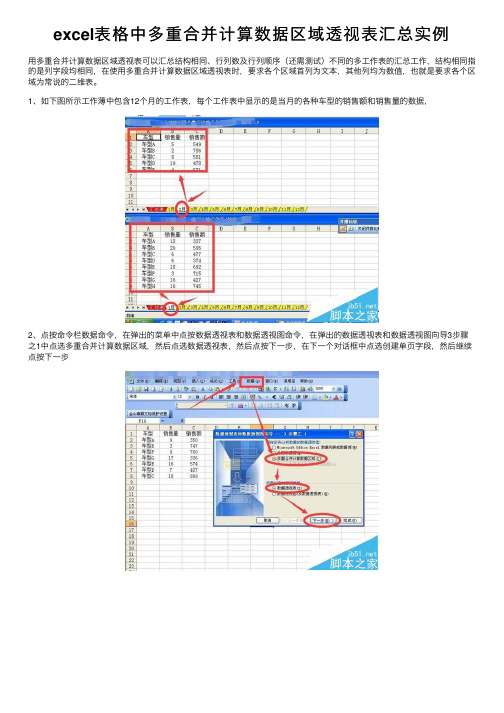
excel表格中多重合并计算数据区域透视表汇总实例⽤多重合并计算数据区域透视表可以汇总结构相同、⾏列数及⾏列顺序(还需测试)不同的多⼯作表的汇总⼯作,结构相同指的是列字段均相同,在使⽤多重合并计算数据区域透视表时,要求各个区域⾸列为⽂本,其他列均为数值,也就是要求各个区域为常说的⼆维表。
1、如下图所⽰⼯作薄中包含12个⽉的⼯作表,每个⼯作表中显⽰的是当⽉的各种车型的销售额和销售量的数据,2、点按命令栏数据命令,在弹出的菜单中点按数据透视表和数据透视图命令,在弹出的数据透视表和数据透视图向导3步骤之1中点选多重合并计算数据区域,然后点选数据透视表,然后点按下⼀步,在下⼀个对话框中点选创建单页字段,然后继续点按下⼀步3、在接下来弹出的数据透视表和数据透视图3步骤之2b中点按⼀⽉⼯作表标签然后选择该表中如图所⽰的数据区域,然后点按添加按钮,将所有的12个⼯作表中的数据区域均添加完成后检查⼀下添加区域的顺序,然后点按下⼀步,然后在数据透视表和数据透视图向导3步骤之3中点选新建⼯作表,然后点按完成。
4、这是新建好的数据透视表,⾸先将⾏字段拖⾛,然后将页字段拖动到⾏字段的位置,通过拖动单元格边缘将项1到项12重新按顺序排列,通过双击页字段所在单元格调出数据透视表字段对话框,将该字段名改为⽉份,然后将⽉份字段下的每个项⽬改为相应的⽉份,然后通过拖动单元格边框将⽉份从1⽉排到12⽉。
5、然后⿏标左键按住⽉份字段拖动到列字段然后松开⿏标,注意在松开⿏标时候的位置如果在箭头指向的列的左侧箭头指向的红⾊框内,⽉份将位于列的左侧,如果松开⿏标时的位置位于列的带有下拉三⾓标志的位置,⽉份将位于列的右侧,位于左侧的是上级字段,位于右侧的是下级字段,这⾥应该让⽉份在左侧作为上级字段。
6、此时需要将⾏字段添加到⾏区域,可以直接在数据透视表字段列表中点选⾏,然后点按添加到按钮将其添加到⾏区域,后者直接通过拖动⾏⾏区域然后松开⿏标,注意数据透视表字段中已经添加到数据表中的字段是⿊体的加粗显⽰的,没有添加的字段是正常的还未加粗的字体显⽰的。
多重合并计算数据区域的数据透视表
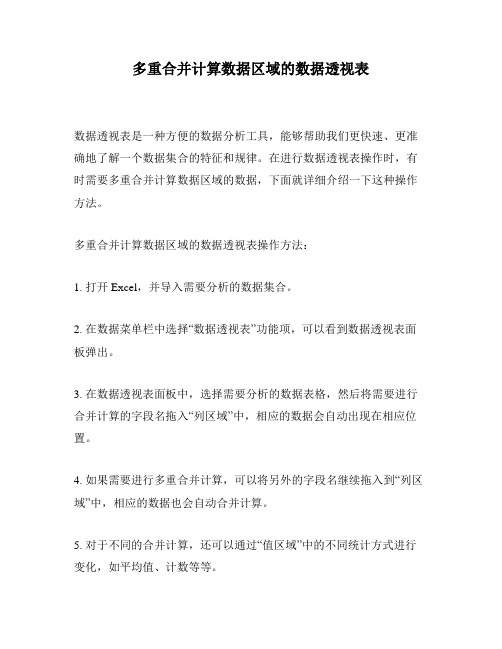
多重合并计算数据区域的数据透视表
数据透视表是一种方便的数据分析工具,能够帮助我们更快速、更准确地了解一个数据集合的特征和规律。
在进行数据透视表操作时,有时需要多重合并计算数据区域的数据,下面就详细介绍一下这种操作方法。
多重合并计算数据区域的数据透视表操作方法:
1. 打开Excel,并导入需要分析的数据集合。
2. 在数据菜单栏中选择“数据透视表”功能项,可以看到数据透视表面板弹出。
3. 在数据透视表面板中,选择需要分析的数据表格,然后将需要进行合并计算的字段名拖入“列区域”中,相应的数据会自动出现在相应位置。
4. 如果需要进行多重合并计算,可以将另外的字段名继续拖入到“列区域”中,相应的数据也会自动合并计算。
5. 对于不同的合并计算,还可以通过“值区域”中的不同统计方式进行变化,如平均值、计数等等。
6. 最后,进行布局的设置和样式的调整,即可生成你需要的数据透视表。
总而言之,多重合并计算数据区域的数据透视表,可以帮助我们更精确地了解数据集合的特征和规律,从而更快速地做出正确的决策。
数据透视表多重合并计算
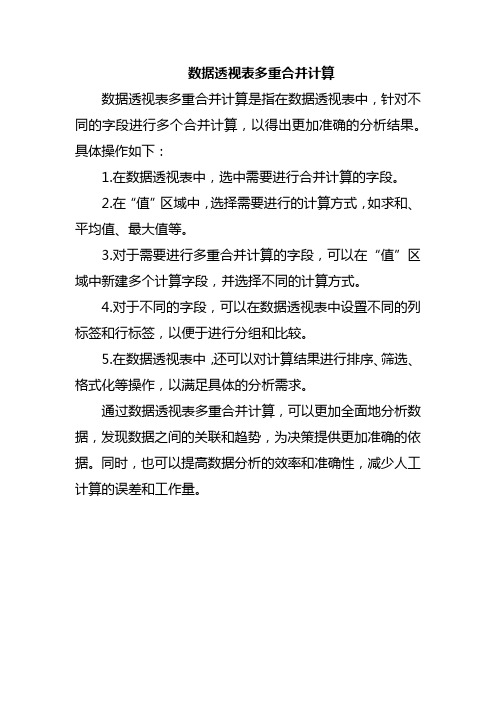
数据透视表多重合并计算
数据透视表多重合并计算是指在数据透视表中,针对不同的字段进行多个合并计算,以得出更加准确的分析结果。
具体操作如下:
1.在数据透视表中,选中需要进行合并计算的字段。
2.在“值”区域中,选择需要进行的计算方式,如求和、平均值、最大值等。
3.对于需要进行多重合并计算的字段,可以在“值”区域中新建多个计算字段,并选择不同的计算方式。
4.对于不同的字段,可以在数据透视表中设置不同的列标签和行标签,以便于进行分组和比较。
5.在数据透视表中,还可以对计算结果进行排序、筛选、格式化等操作,以满足具体的分析需求。
通过数据透视表多重合并计算,可以更加全面地分析数据,发现数据之间的关联和趋势,为决策提供更加准确的依据。
同时,也可以提高数据分析的效率和准确性,减少人工计算的误差和工作量。
多重合并数据透视表-操作步骤
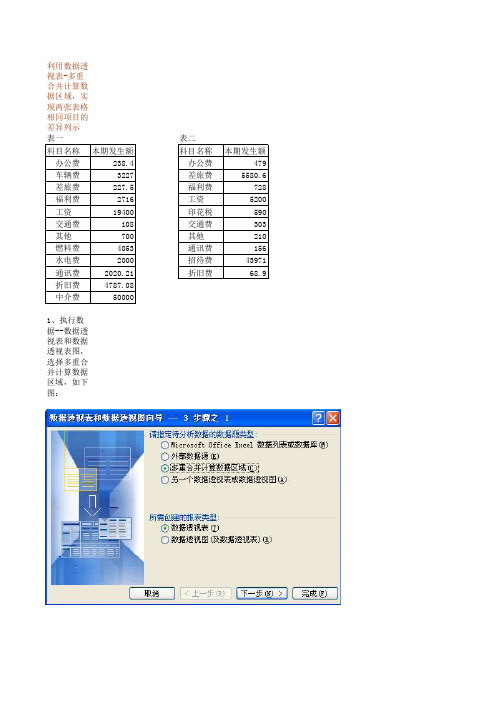
利用数据透视表-多重合并计算数据区域,实现两张表格相同项目的差异列示
表一表二
科目名称本期发生额科目名称本期发生额
办公费238.4 办公费479
车辆费3227 差旅费5580.6
差旅费227.5 福利费728
福利费2716 工资5200
工资19400 印花税590
交通费108 交通费303
其他700 其他210
燃料费4053 通讯费156
水电费2000 招待费43971
通讯费2020.21折旧费68.9
折旧费4787.08
中介费50000
1、执行数据--数据透视表和数据透视表图,选择多重合并计算数据区域,如下图:
2、下一步,设立自定义页字段,如下图:
3、选定区域A3:B15,起字段名为“表1”,再添加区域D3:E13,起字段名为“表2”,如下图:
4、下一步,完成
5、把“页1”拉到“列”的位置,隐藏合计列,调整数据透视表“表选项”去掉列总计、行总计,如下图:
到此步骤,数据透视图如下图:
6、设置计算项公式为表1-表2,如下图:
7、完成
到此已全部完成,简单吧,你也试一试。
wps数据透视表合并计算的操作步骤
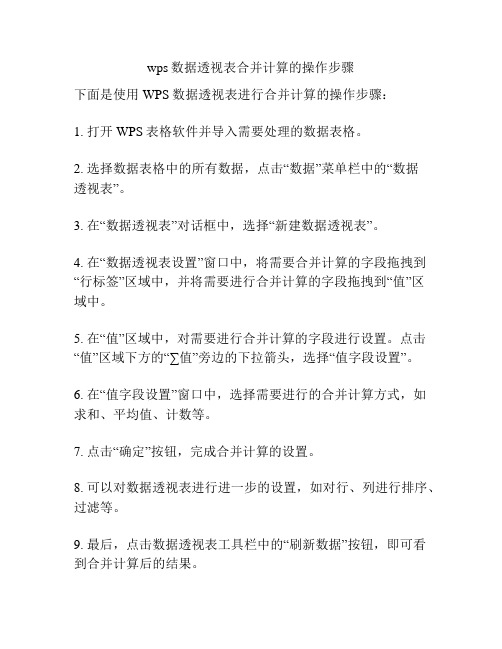
wps数据透视表合并计算的操作步骤
下面是使用WPS数据透视表进行合并计算的操作步骤:
1. 打开WPS表格软件并导入需要处理的数据表格。
2. 选择数据表格中的所有数据,点击“数据”菜单栏中的“数据
透视表”。
3. 在“数据透视表”对话框中,选择“新建数据透视表”。
4. 在“数据透视表设置”窗口中,将需要合并计算的字段拖拽到“行标签”区域中,并将需要进行合并计算的字段拖拽到“值”区
域中。
5. 在“值”区域中,对需要进行合并计算的字段进行设置。
点击“值”区域下方的“∑值”旁边的下拉箭头,选择“值字段设置”。
6. 在“值字段设置”窗口中,选择需要进行的合并计算方式,如求和、平均值、计数等。
7. 点击“确定”按钮,完成合并计算的设置。
8. 可以对数据透视表进行进一步的设置,如对行、列进行排序、过滤等。
9. 最后,点击数据透视表工具栏中的“刷新数据”按钮,即可看到合并计算后的结果。
以上就是使用WPS数据透视表进行合并计算的一般操作步骤。
根据实际情况,可根据需要调整字段的设置和操作方式。
合并多个EXCEL表格数据到一个表格里,数据透视表VS合并计算
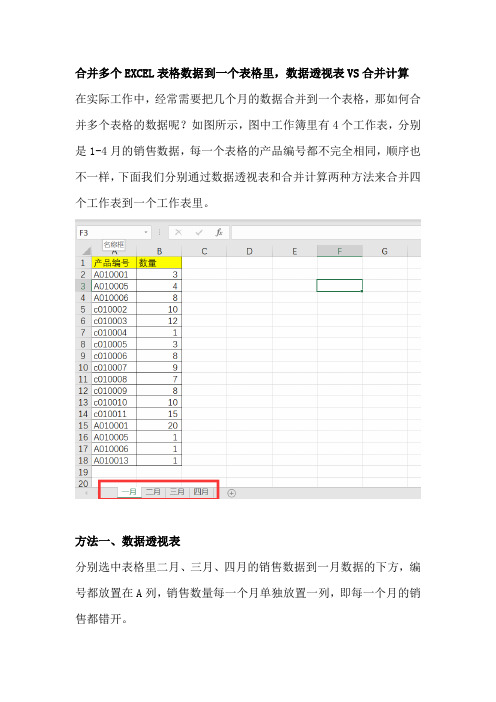
合并多个EXCEL表格数据到一个表格里,数据透视表VS合并计算在实际工作中,经常需要把几个月的数据合并到一个表格,那如何合并多个表格的数据呢?如图所示,图中工作簿里有4个工作表,分别是1-4月的销售数据,每一个表格的产品编号都不完全相同,顺序也不一样,下面我们分别通过数据透视表和合并计算两种方法来合并四个工作表到一个工作表里。
方法一、数据透视表分别选中表格里二月、三月、四月的销售数据到一月数据的下方,编号都放置在A列,销售数量每一个月单独放置一列,即每一个月的销售都错开。
移动鼠标到表格的顶部,修改标题,输入“一月、二月、三月、四月”。
选中整个表格,点击菜单栏上“插入-数据透视表”。
弹出窗口,因为前面选择了数据,故这里的表区域已经自动默认好,选择数据透视表放置的位置,可以在新的工作表里或现有工作表。
点击确定,右侧弹出数据字段窗口,勾选要显示的字段,这里全部勾选。
左侧的数据透视表就将4个表格的数据合在一起了。
选中合并后的表格区域,添加表格框线,双击表头,可以重新定义表头名称,如这里修改为“二月销售”。
现在通过数据透视表将四个表格数据合并在一起,四个月份的数据分成四列显示,同一个编号的四个月的数据显示在一行上面,空白的单元格表示在这个月没有销售。
方法二、合并计算依次修改下四个表格里的表头名称,主要是第二列,也就是数量列,让四个表格的这列名称不一致,我们这里修改为月份,即一月的数量列修改为“一月”,“二月”修改为“二月”,依次类推。
在四个工作表的右侧创建一个新的空白工作表,点击菜单栏上“数据-合并计算”。
弹出窗口,点击引用位置,弹出小窗,依次选择四个要合并的工作表,添加到所有引用位置方框里,下方标签位置,勾选“首行和最左列”。
点击确定,四个表格的数据合并到了一个新的工作表里,产品编号列没有名称,手动添加上,合并后的表格是没有格式的,故手动再添加上表格线。
同样地,空白单元格表示在这个月份是没有销量的。
怎么样?这两种方式,你觉得哪一种方式更简单呢?。
如何在数据透析表中进行数据透视表连接合并
如何在数据透析表中进行数据透视表连接合并数据透视表连接合并是一种在数据透视表中联结不同表或合并不同数据集的方法,可以帮助我们更好地分析和理解数据。
本文将介绍如何在数据透视表中进行数据透视表连接合并的方法和步骤。
数据透析表连接合并的方法有以下几种:1. 使用公式连接合并数据2. 使用数据透视表工具连接合并数据接下来,我们将详细介绍这两种方法。
一、使用公式连接合并数据要在数据透视表中连接合并数据,我们可以使用一些公式函数,如VLOOKUP、INDEX、MATCH等。
这些公式可以帮助我们根据共同的键值将两个表中的数据连接起来。
以下是使用公式连接合并数据的步骤:1. 准备要连接合并的两个数据表,确保它们具有共同的键值,比如产品编号或客户编号。
2. 在要输出结果的数据透视表中,创建一个新的列,用于接收连接合并后的数据。
3. 使用公式函数(如VLOOKUP)在新列中引用另一个数据表的相应值。
公式的参数包括:要查找的键值、要引用的数据表的范围、要引用的字段。
4. 将公式函数应用到整个新列中,使其对应每一行的数据。
5. 刷新数据透视表,使其显示最新的结果。
使用公式连接合并数据的方法需要一定的Excel技巧和时间,但是它非常灵活,可以处理各种复杂的连接和合并情况。
二、使用数据透视表工具连接合并数据除了使用公式,数据透视表工具本身也提供了连接合并数据的功能。
以下是使用数据透视表工具连接合并数据的步骤:1. 准备要连接合并的两个数据表,确保它们具有共同的键值,比如产品编号或客户编号。
2. 在Excel中,选择要放置数据透视表的位置。
3. 打开数据透视表工具,选择要进行连接合并的数据表。
4. 设定数据透视表的字段和值。
字段是用于连接合并的键值,值是要分析的数据。
5. 刷新数据透视表,使其显示最新的结果。
使用数据透视表工具连接合并数据的方法相对简单,不需要编写复杂的公式,但它的灵活性可能没有使用公式那么高,无法处理一些复杂的连接和合并情况。
多重合并计算数据区域创建数据透视表
以下是使用多重合并计算数据区域创建数据透视表的步骤:
1. 选中任意一张工作表,如“2021年一组”,执行“插入”-“数据透视表”命令。
2. 在打开的“创建数据透视表”对话框中,选择“使用多重合并计算区域”,单击“选定区域”按钮。
3. 在弹出的“数据透视表向导-第1步,共2步”对话框中,选择“自定义页字段”,单击“下一步”按钮。
4. 在“数据透视表向导-第2步,共2步”对话框中,将光标定位在“选定区域”编辑框中,再用鼠标框选工作表“2021年一组”中的$A$1:$M$5单元格区域,单击“添加”按钮,此时在“所有区域”列表中就会出现该区域。
5. 在“请先指定要建立在数据透视表中的页字段数目”中选择2(页字段数目也就是筛选器个数)。
在“字段1”编辑框中输入“2021年”,在“字段2”编辑框中输入“一组”。
6. 按前面同样的办法,将工作表“2021年二组”的$A$1:$M$5单元格区域添加为“选定区域”,并将其“字段1”设为“2021年”,“字段2”设为“二组”。
7. 同理,将工作表“2022年一组”的$A$1:$M$5单元格区域添加为“选定区域”,并将其“字段1”设为“2022年”,“字段2”设为“一组”。
8. 同理,将工作表“2022年二组”的$A$1:$M$5单元格区域添
加为“选定区域”,并将其“字段1”设为“2022年”,“字段2”设为“二组”。
此时,所有工作表数据区域添加完毕,单击对话框右下角的“完成”按钮。
9. 返回“创建数据透视表”对话框,设置放置数据透视表的位置为“新工作表”,单击“确定”按钮。
通过以上步骤即可成功创建多重合并计算数据区域的数据透视表。
定义名称法创建动态多重合并计算数据区域的数据透视表
定义名称法创建动态多重合并计算数据区域的数据透视表图11-38 展示了三张分时段的销售数据列表,数据列表中的数据每天会递增。
如果希望对这三张数据列表进行合并汇总并创建实时更新的数据透视表,请参照以下步骤。
图11-38 数据源步骤1 分别对“北京分公司”、“上海分公司”和“深圳分公司”工作表定义动态名称为“DATA1”、“DATA2”和“DATA3”,如图11-39所示。
图11-39 定义动态名称DATA1 =OFFSET(北京分公司!$A$1,,,COUNTA(北京分公司!$A:$A),COUNTA(北京分公司!$1:$1))DATA2 =OFFSET(上海分公司!$A$1,,,COUNTA(上海分公司!$A:$A),COUNTA(上海分公司!$1:$1))DATA3 =OFFSET(深圳分公司!$A$1,,,COUNTA(深圳分公司!$A:$A),COUNTA(深圳分公司!$1:$1))有关定义动态名称的详细用法,请参阅第10章。
步骤2 依次按下<Alt>、<D>、<P>键打开【数据透视表和数据透视图向导-步骤1(共3步)】对话框,选中【多重合并计算数据区域】单选按钮,单击【下一步】按钮,如图11-40所示。
图11-40 指定要创建的数据透视表的类型步骤3 在弹出的【数据透视表和数据透视图向导-步骤2a(共3步)】对话框中选中【自定义页字段】单选按钮,然后单击【下一步】按钮,打开【数据透视表和数据透视图向导-步骤2b(共3步)】对话框,如图11-41所示。
图11-41 激活数据透视表和数据透视图向导——步骤2b(共3步)对话框步骤4 在弹出的【数据透视表和数据透视图向导-步骤2b(共3步)】对话框中,将光标定位到【选定区域】文本框中,输入“DATA1”,单击【添加】按钮,在【请先指定要建立在数据透视表中的页字段数目】下选择【1】单选按钮,在【字段1】下拉列表中输入“北京分公司”,完成第一个待合并区域的添加,如图11-42所示。
数据透视表—多重合并计算数据区域案例
(三)案例学习:合并和分析数据集:
管理人员转发给你的电子表格如下图所示,并且要求提取各季度每个型号两年的平均收入,管理人员需要这些图形用于如开一个将在15分钟之后开始的会议,因此,你几乎没有时间组织和汇总该数据
图表1
如果这只是一个需要快速完成的一次性分析,那么可以使用数据透视表,要创建数据这视表请遵循以下步骤:
1、数据—数据透视表与数据透视图,选择“多重合并计算数据区
域”,单击“一下步”
2、选择“自定义页字段”,单击“下一步”
3、添加一个数据区域,然后选择数字1旁边单选按钮以激活“2
字段1”输入枢,在该输入框中输入2006,对话框如下图所示:
图表2
4、对于每一个数据集重复第3步,直到添加了所有数据区域为至。
务必在FY2007下的所有数据集中输入2007,在FY2006下的所
有数据集中输入2006。
完成之后如下图所不:
图表3
5、单击“完成”
此时已经成功地将数据合并到一个数据透视表中!,如下图所示,必须将“值”字段的字段设置从计算“计数”更改为“平均值”。
图表4:生成数据透视表之后,需要将值字段设置从“计数”更改为“平均值”
对字段进行一些格式化和重命名之后,就完成了任务,如下图所示
图表 5 通过对字段进行格式化和重命名改进了数据透视表,但是想对字段进行进一步分析并且重新组织以便提供数据的最佳视图
通过下图中所示的简化结构显示了采用易于读取格式数据的最佳数量
图表6通过重新组织数据透视表报表,已经向管理人员提供了一个报表,该报表显示每个型号每个季度、每年的平均收入并且作为两年的平均值。
- 1、下载文档前请自行甄别文档内容的完整性,平台不提供额外的编辑、内容补充、找答案等附加服务。
- 2、"仅部分预览"的文档,不可在线预览部分如存在完整性等问题,可反馈申请退款(可完整预览的文档不适用该条件!)。
- 3、如文档侵犯您的权益,请联系客服反馈,我们会尽快为您处理(人工客服工作时间:9:00-18:30)。
利用数据透
视表-多重
合并计算数
据区域,实
现两张表格
相同项目的
差异列示
表一表二
科目名称本期发生额科目名称本期发生额 办公费238.4 办公费479 车辆费3227 差旅费5580.6 差旅费227.5 福利费728 福利费2716 工资5200 工资19400 印花税590 交通费108 交通费303 其他700 其他210 燃料费4053 通讯费156 水电费2000 招待费43971 通讯费2020.21折旧费68.9 折旧费4787.08
中介费50000
1、执行数
据--数据透
视表和数据
透视表图,
选择多重合
并计算数据
区域,如下
图:
2、下一步,设立自定义页字段,如下图:
3、选定区域A3:B15,起字段名为“表1”,再添加区域D3:E13,起字段名为“表2”,如下图:
4、下一步,完成
5、把“页1”拉到“列”的位置,隐藏合计列,调整数据透视表“表选项”去掉列总计、行总计,如下图:
到此步骤,数据透视图如下图:6、设置计算项公式为表1-表2,如下图:
7、完成
到此已全部完成,简单吧,你也试一试。
